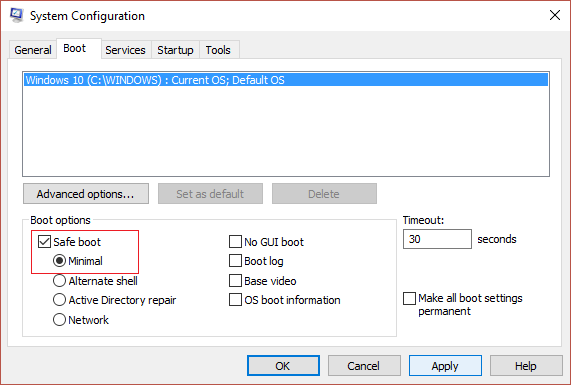笔记本电脑键盘是笔记本电脑最重要的部件之一。如果它停止工作,您将在使用笔记本电脑时遇到麻烦。虽然你可以连接外接键盘工作,但它不是那么方便。您需要检查的第一个方面是键盘是否存在硬件问题或软件问题。在本文中,我们将引导您了解一些最适用的方法来修复笔记本电脑键盘无法正常工作的问题。(fix laptop keyboard not working issue.)
注意:(Note:)首先检查您的笔记本电脑键盘是否有任何物理损坏。如果键盘出现硬件问题,您只能更换键盘或前往服务中心进行维修。检查问题是软件还是硬件的另一种方法是打开BIOS 菜单(BIOS menu)(BIOS menu)。重新启动系统时,您一直按Delete 或 Escape(Delete or Escape)按钮,如果BIOS菜单打开,如果一切正常,请使用箭头键导航,这意味着键盘存在软件问题,无法正常工作。

您可以清洁键盘以清除任何导致问题的灰尘颗粒,这可能会解决您的问题。但请注意,您可能需要打开笔记本电脑,这可能会使保修失效。因此,建议在专家监督下或将您的笔记本电脑带到服务中心,以清除可能随时间累积的灰尘。
修复笔记本电脑键盘(Fix Laptop Keyboard)无法正常工作
确保 创建一个还原点(create a restore point) 以防万一出现问题。
方法 1 – 重启你的电脑(Method 1 – Restart your PC)
如果您的键盘没有硬件问题,您可以选择此方法来修复笔记本电脑键盘无法正常工作的问题。重新启动您的设备可以解决此问题,因为许多用户报告说,只需重新启动他们的设备即可修复此键盘无法正常工作的问题。如果在正常模式下重新启动 PC 对您没有帮助,您可以在安全模式下重新启动它(restart it in the safe mode)。据说重新启动设备可以解决与系统相关的各种问题。
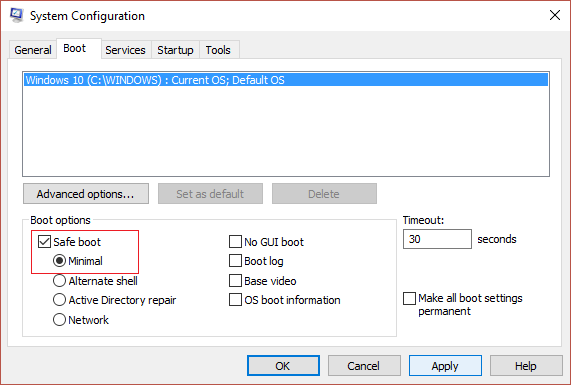
方法 2 – 取出电池(Method 2 – Remove the battery )
如果重启设备不能解决这个问题,你可以试试这个方法。卸下电池并将其重新装回去可以帮助您解决问题。
第 1 步 –按笔记本电脑上的电源按钮(power button)关闭(Shut)笔记本电脑。
第 2 步 –取出电池。(Remove the battery.)

第 3 步– 等待(– Wait)几秒钟,再次插入面糊,然后重新启动设备。
现在检查键盘是否开始工作。(keyboard has started working or not.)
方法 3 – 重新安装键盘驱动程序(Method 3 – Reinstall Your Keyboard Driver)
有时,控制您的键盘的驱动程序会由于安装任何第三方应用程序或在不使用系统关闭(Shut Down)命令的情况下关闭系统而遇到问题。此外,有时恶意软件和其他病毒会使键盘驱动程序发生故障。因此,建议重新安装键盘驱动程序以解决此问题。
步骤 1 –按Windows key + R打开设备管理器(Open Device Manager),然后键入devmgmt.msc并按 Enter。

第 2 步 – 向下滚动到键盘部分(keyboard section)并展开它。
第 3 步 – 选择您的键盘并右键单击键盘。( right-Click on the keyboard.)
第 4 步 – 在这里您需要选择卸载(Uninstall)选项。

第 5 步 – 重新启动您的设备。
Windows 将自动检测并安装键盘驱动程序。如果失败,您可以从键盘制造商的网站下载更新的驱动程序并将其安装在您的设备上。
您可能还想阅读 –修复键盘在 Windows 10 上不起作用(Fix Keyboard Not Working on Windows 10)
方法 4 – 更新键盘驱动程序(Method 4 – Update Keyboard Driver)
1.按 Windows 键 + R 然后键入“ devmgmt.msc ”并按Enter打开设备管理器(Device Manager)。

2.展开键盘(Keyboard),然后右键单击Standard PS/2 Keyboard并选择更新驱动程序。

3.首先选择自动搜索更新驱动软件(Search automatically for updated driver software),等待Windows自动安装最新驱动。

4.重新启动您的PC,看看您是否能够解决问题,如果不能,则继续。
5.再次返回设备管理器(Device Manager)并右键单击Standard PS/2 Keyboard并选择更新驱动程序。(Update Driver.)
6.这次选择“浏览我的电脑以查找驱动程序软件。(Browse my computer for driver software.)“

7.在下一个屏幕上单击“让我从计算机上的可用驱动程序列表中进行选择。(Let me pick from a list of available drivers on my computer.)“

8.从列表中选择最新的驱动程序,然后单击下一步。(click Next.)

9.重新启动您的 PC 以保存更改。
方法 5 – 删除恶意软件(Method 5 – Remove Malware)
这是我们Windows操作系统面临的一个非常普遍的问题。如果您的设备上有任何恶意软件,它可能会导致许多问题。笔记本电脑(Laptop)键盘不工作就是此类问题之一。因此,您可以开始扫描您的设备并确保从您的设备中删除所有恶意软件(remove all the malware)并重新启动您的设备。无论(Whether)您运行Windows Defender还是任何第三方防病毒工具,它都可以检测和删除病毒。

注意:(Note:)如果您最近安装了任何第三方软件或应用程序,也可能被认为是此问题的原因。因此,您可以尝试在您的设备上卸载或暂时禁用这些应用程序。
在应用这些方法中的任何一种时,您需要记住,首先需要检查您的笔记本电脑键盘是否物理损坏。如果您发现有任何物理损坏,请避免打开笔记本电脑键盘,而是将其带到专业技术人员或服务中心进行维修。很可能如果软件导致问题,您可以通过应用这些方法中的任何一种来解决此问题。
受到推崇的:(Recommended:)
这些是修复笔记本电脑键盘不工作(Fix Laptop Keyboard Not Working )问题的一些方法,希望这能解决问题。虽然,如果您对这篇文章仍有任何疑问,请随时在评论部分提出。
Laptop Keyboard Not Working Properly [SOLVED]
The laptop keyboard is one of the most vital parts of your lаptop. If it ѕtops working, you would experience trouble in working wіth your laptop. Although you can conneсt an external keyboard to work but it is not that much convеnient. The first aspect you need tо check is whether the keybоard has a hardware issue or software issue. In this article, we will walk you throυgh some of the most applicable methods to fix laptop keyboard not working issue.
Note: First check your laptop keyboard for any physical damage. If there is a hardware problem with the keyboard, you cannot do much rather replacing the keyboard or taking to the service center for repair work. Another way to check whether the problem is with software or hardware is to open the BIOS menu. While rebooting your system you keep hitting the Delete or Escape button, if BIOS menu opens use arrow keys to navigate if everything works fine, it means there is a software problem with the keyboard not working.

You can clean your keyboard for removing any dust particles causing the problem which can potentially solve your problem. But be aware that you may need to open your laptop which can void the warranty. So expert supervision is recommended or take your laptop to the service center to clean any dust which may have accumulated over time.
Fix Laptop Keyboard Not Working Properly
Make sure to create a restore point just in case something goes wrong.
Method 1 – Restart your PC
If there is no hardware issue with your keyboard, you can opt for this method to fix the laptop keyboard not working issue. Rebooting your device can solve this problem as it is reported by many users that simply restarting their device fixes this keyboard not working issue. If restarting your PC in normal mode does not help you, you can restart it in the safe mode. It is said that restarting your device solves different kinds of problem related to the system.
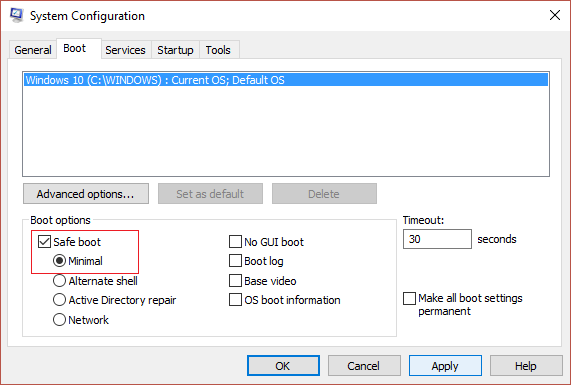
Method 2 – Remove the battery
If restarting the device does not solve this problem, you can try this method. Removing the battery and interesting it back can help you to fix the problem.
Step 1 – Shut down your laptop by pressing the power button on your laptop.
Step 2 – Remove the battery.

Step 3 – Wait for a few seconds, again insert your batter and then reboot your device.
Now check whether the keyboard has started working or not.
Method 3 – Reinstall Your Keyboard Driver
Sometimes driver controlling your keyboard, run into issues due to installing any third-party applications or turning off your systems without using Shut Down command of your system. Moreover, sometimes malware and other virus malfunction the keyboard driver. Therefore, it is recommended to reinstall your keyboard driver to solve this problem.
Step 1 – Open Device Manager by pressing Windows key + R then type devmgmt.msc and hit Enter.

Step 2 – Scroll down to the keyboard section and expand it.
Step 3 – Choose your keyboard and right-Click on the keyboard.
Step 4 – Here you need to select the Uninstall option.

Step 5 – Reboot your device.
Windows will automatically detect and install the keyboard driver. If it fails you can download the updated driver from the keyboard manufacturer’s website and install it on your device.
You might also like to read – Fix Keyboard Not Working on Windows 10
Method 4 – Update Keyboard Driver
1.Press Windows Key + R then type “devmgmt.msc” and hit Enter to open Device Manager.

2.Expand Keyboard then right-click on Standard PS/2 Keyboard and select Update Driver.

3.First, select Search automatically for updated driver software and wait for Windows to automatically install the latest driver.

4.Reboot your PC and see if you’re able to fix the issue, if not then continue.
5.Again go back to Device Manager and right-click on Standard PS/2 Keyboard and select Update Driver.
6.This time select “Browse my computer for driver software.“

7.On the next screen click on “Let me pick from a list of available drivers on my computer.“

8.Select the latest drivers from the list and click Next.

9.Reboot your PC to save changes.
Method 5 – Remove Malware
It is a very common issue that our Windows operating system face. If there is any malware on your device, it can cause many issues. Laptop keyboard not working is one of such issues. Therefore, you can start scanning your device and ensure that you remove all the malware from your device and restart your device. Whether you run Windows Defender or any third-party antivirus tool, it can detect and remove the viruses.

Note: If you have recently installed any third-party software or application, it could also be considered as the cause of this problem. Therefore, you can try uninstalling or temporarily disable those applications on your device.
While applying any of these methods, you need to keep in mind that first thing you need to check whether your laptop keyboard is physically damaged or not. If you find there is any physical damage avoid opening your laptop keyboard rather take it to the professional technicians or service center to get it repaired. Most probably if the software is causing the problem, you can solve this issue by applying any of these methods.
Recommended:
These were some methods to Fix Laptop Keyboard Not Working issue, hope this solves the problem. Although, if you still have any questions regarding this post then feel free to ask them in the comment’s section.